Ses seviyesi ve ses ayarları herhangi bir akıllı telefonun önemli bir özelliğidir ve Android de bir istisna değildir. Kullanılacak pek çok farklı medya ve uygulama türü varken, cihazınızın ses düzeylerini ihtiyaçlarınıza uyacak şekilde kontrol edebilmek önemlidir.
Bunu yapmanın bir yolu ses seviyenizi planlamaktır. Bu, telefonunuzu günün belirli saatlerinde veya belirli yerlere girdiğinizde veya belirli yerlerden ayrıldığınızda ses seviyesini otomatik olarak ayarlayacak şekilde ayarlayabileceğiniz anlamına gelir. Bu, yüksek sesli bildirimlerden veya uygunsuz zamanlarda medya oynatımından rahatsız edilmemenizi sağlamanın harika bir yolu olabilir.
Bu nedenle bugün Android'in ses düzeyi ayarı seçeneklerinin ayrıntılarını inceleyerek istediğiniz ses deneyimini geliştirmek için etkili ses düzeyi planlaması konusunda size yol göstereceğiz. Ancak devam etmeden önce iki basit soruyu anlayalım.
Planlanmış Ses Seviyeleri Neden Önemlidir?
Android'de planlanmış ses seviyeleri yalnızca kolaylık sağlamakla kalmaz; günlük yaşamınızı önemli ölçüde iyileştirebilir:
- Verimlilik Artışı: Toplantılar veya çalışma saatleri sırasında planlanmış sessizlikler, dikkatiniz dağılmadan odaklanmanızı sağlar.
- Huzurlu Uyku: Cihazınızı uyku saatlerinizde sessize ayarlayarak kaba uyanmalardan kaçının.
- Pil Tasarrufu: Boş zamanlarda ses seviyelerini düşürmek pil ömrünün korunmasına yardımcı olabilir.
- Özelleştirilmiş Deneyimler: Ses ayarlarınızı yaşam tarzınıza ve tercihlerinize uyacak şekilde uyarlayın.
Ayrıca Okuyun: Verimliliğinizi Artıracak Android İçin En İyi 10 Zaman Takip Uygulaması
Ses Seviyelerini Planlamanın Faydaları Nelerdir?
Android'de ses düzeylerini planlamanın birçok avantajı vardır. Bunlar şunları içerir:
- Dikkatinizin dağılmasının azalması: Yüksek sesli bildirimler veya medya oynatma nedeniyle dikkatiniz kolayca dağılıyorsa, ses seviyenizi planlamak odaklanmanıza yardımcı olabilir. Örneğin, telefonunuzu çalışma saatleri sırasında bildirimleri otomatik olarak kapatacak şekilde programlayabilirsiniz.
- Geliştirilmiş pil ömrü: Telefonunuz sürekli gürültü yaptığında daha fazla pil gücü kullanıyor demektir. Ses seviyelerinizi planlamak, telefonunuzun yalnızca ihtiyacınız olduğunda ses çıkarmasını sağlayarak pil ömrünüzü artırmanıza yardımcı olabilir.
- Daha kullanışlı: Ses seviyelerinizi planlamak zamandan ve emekten tasarruf etmenizi sağlayabilir. Örneğin, yatmadan önce telefonunuzun sesini otomatik olarak açacak ve uyandığınızda tekrar sessize alacak şekilde programlayabilirsiniz.
Bunu bir kenara bırakarak Android akıllı telefonunuzda ses seviyesi ayarlarını nasıl planlayacağınızla başlayalım.
Ayrıca Okuyun: Android Bildirimleri Görünmüyor mu? İşte Nasıl Düzeltileceği
Android'de Ses Ayarları Nasıl Zamanlanır?
Google Play Store, cihazınızda ses düzeyindeki değişiklikleri planlamak için tasarlanmış çok sayıda Android uygulaması sunar. Bu makalede, Android'inizin ses seviyelerini tercihlerinize göre özelleştirmek için size en iyi uygulamayı tanıtacağız.
Hacim Zamanlayıcı Uygulamasını Kullanın
Volume Scheduler, Play Store'da kolayca erişilebilen birinci sınıf bir ücretsiz hacim planlama uygulaması olarak öne çıkıyor. Ses Düzeyi Planlayıcı'yı diğerlerinden ayıran şey, telefonunuzun zil sesi düzeyini sorunsuz bir şekilde ayarlama ve tanımladığınız programlara göre düşük ve yüksek ses seviyeleri arasında zahmetsizce geçiş yapma konusundaki doğuştan gelen yeteneğidir.
Adım 1: Volume Scheduler uygulamasını Android akıllı telefonunuza yükleyin .
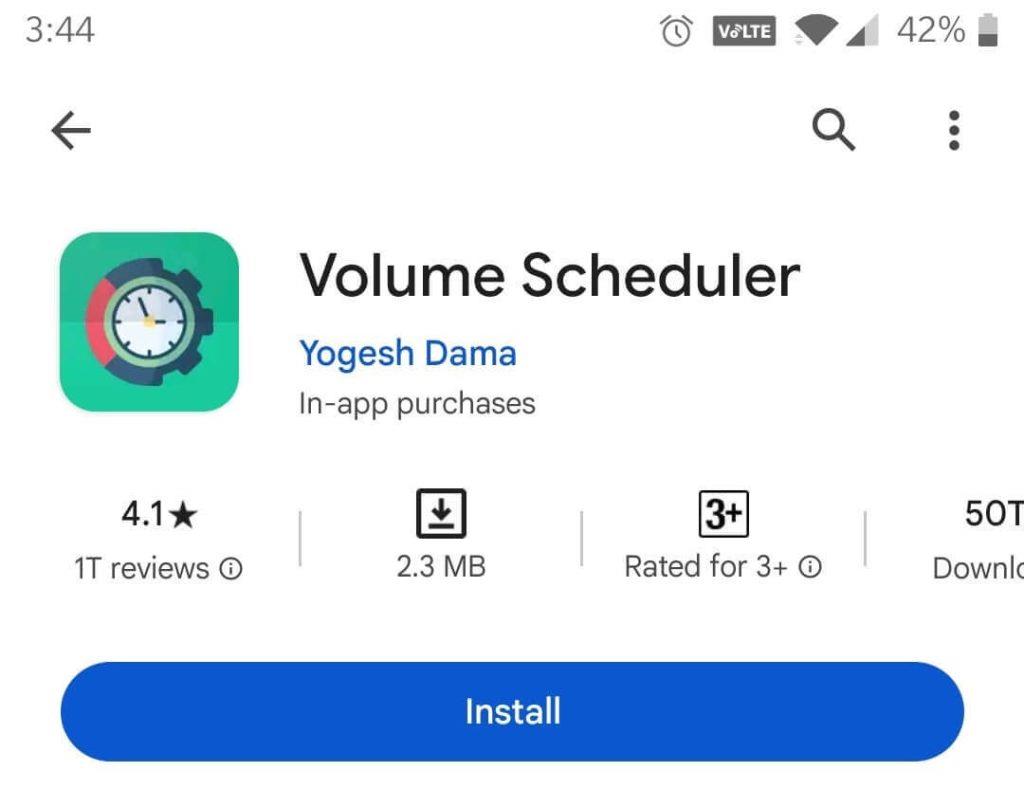
Adım 2: Başlamak için, Hacim Planlayıcıyı etkinleştirmek üzere üstte bulunan geçiş düğmesini etkinleştirin. Ekranda "Ev" ve "Ofis" etiketli, önceden yapılandırılmış iki birim profili göreceksiniz. Yeni bir profil oluşturmak istiyorsanız sayfanın sağ alt köşesinde bulunan (+) butonuna tıklamanız yeterlidir. Alternatif olarak, mevcut profilleri özelleştirmek için ayarlardan birini seçin ve ardından tercihlerinize göre uyarlamak için "Düzenle"yi seçin.
Adım 3: Bunu takiben, program ayarlarınıza ince ayar yapma zamanı geldi. Tarih, saat, tekrarlanan günler ve daha fazlası gibi faktörlerde, bunları özel gereksinimlerinize uygun hale getirmek için hassas ayarlamalar yapmak isteyeceksiniz.
Adım 4: Tüm ayarlamalar tamamlandıktan sonra ana sayfaya geri dönün. Burada, her biri onları tercihlerinize göre uyarlamak için yaptığınız değişiklikleri yansıtan profilleri bulacaksınız.
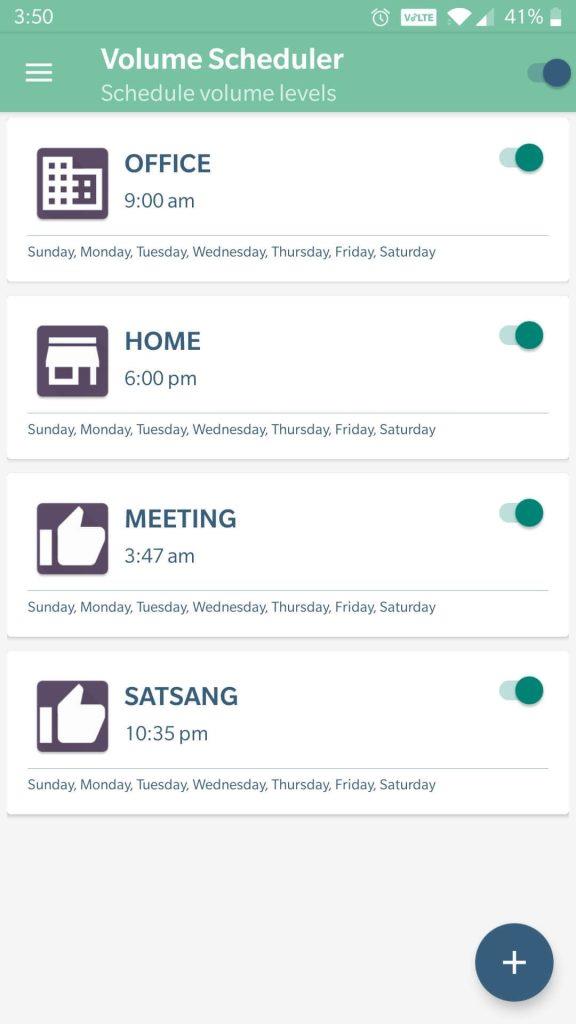
Tebrikler, işlemi tamamladınız! Android cihazınızın ses seviyelerindeki değişiklikleri planlamak ve otomatikleştirmek için uygulamayı etkili bir şekilde bu şekilde kullanabilirsiniz.
Doğru Hacim Zamanlayıcı Uygulaması Nasıl Seçilir?
Bir hacim planlayıcı uygulaması seçerken dikkate alınması gereken birkaç faktör vardır:
- Özellikler: Farklı uygulamalar farklı özellikler sunar; bu nedenle ihtiyacınız olan özelliklere sahip olanı seçmeniz önemlidir. Örneğin, bazı uygulamalar farklı konumlar için farklı hacim profilleri oluşturmanıza izin verirken diğerleri belirli uygulamalar veya etkinlikler için hacim değişiklikleri planlamanıza olanak tanır.
- Kullanım kolaylığı: Bazı uygulamaların kullanımı diğerlerinden daha kolaydır. Teknoloji konusunda bilgili değilseniz basit ve kullanıcı dostu bir arayüze sahip bir uygulama seçmek isteyebilirsiniz.
- Fiyat: Bazı hacim planlayıcı uygulamaları ücretsizdir, bazıları ise abonelik ücreti gerektirir. Bir uygulamayı seçerken bütçenizi göz önünde bulundurun.
Ayrıca Okuyun: Android ve iOS için En İyi 7 Yapay Zeka Uygulaması (Ücretsiz ve Ücretli)
Android Akıllı Telefonda Ses Ayarlarını Programlama
Ses seviyelerini planlama yeteneği de dahil olmak üzere Android'de ses ayarlarında uzmanlaşmak, günümüzün akıllı telefon odaklı dünyasında önemli bir beceridir. Bu kılavuzda özetlenen adımları izleyerek cihazınızın ses ayarlarının kontrolünü ele geçirebilir, daha huzurlu, üretken ve kişiselleştirilmiş bir deneyim sağlayabilirsiniz. Telefonunuzun ne zaman ve nasıl gürültü çıkaracağını belirlemesine izin vermeyin; kontrolü ele alın ve daha uyumlu bir dijital yaşam için ses ayarlarınızı optimize edin.
Windows, Android, iOS ve macOS ile ilgili daha fazla sorun giderme kılavuzu, liste ve ipucu ve püf noktası için bizi Facebook , Instagram , Twitter , YouTube ve Pinterest'te takip edin .
Sonraki Okuma:










